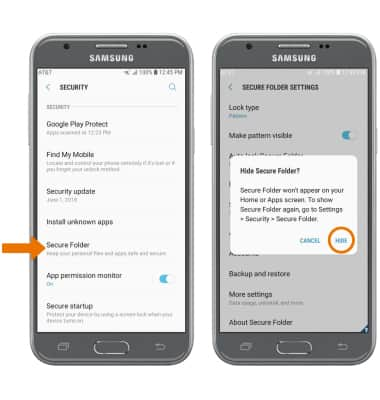Carpeta segura
¿Con qué dispositivo necesitas ayuda?
Carpeta segura
Asegura tu contenido personal y mantenlo oculto en tu dispositivo.
INSTRUCCIONES E INFORMACIÓN
- CONFIGURAR LA CARPETA SEGURA: deslízate hacia abajo desde la barra de notificaciones, luego selecciona el ícono Settings. Selecciona Security.
Importante: para configurar Secure Folder, necesitarás una cuenta Samsung. Este tutorial muestra cómo configurar Secure Folder si ya has iniciado sesión en una cuenta de Samsung. Si no tienes una cuenta de Samsung, se te indicará que crees una.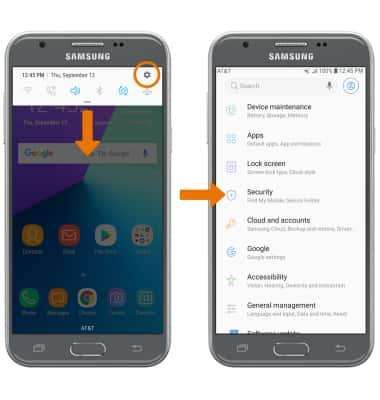
- Selecciona Secure Folder.
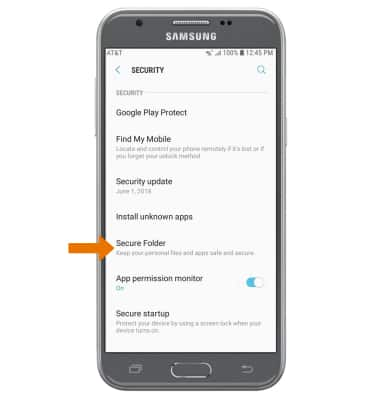
- Revisa la indicación del principio, luego selecciona NEXT. Selecciona START.
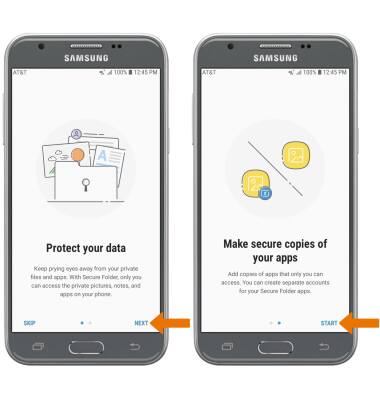
Selecciona CONFIRM para permitir que Secure Folder inicie sesión en tu cuenta de Samsung.
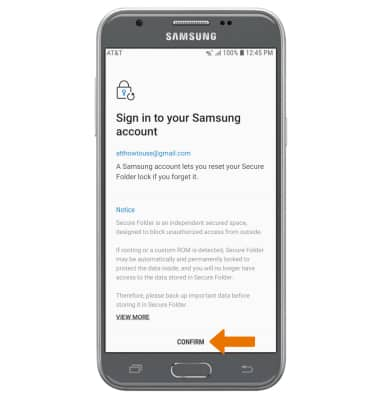
- Selecciona el tipo de bloqueo para carpeta que deseas, luego selecciona NEXT.
Importante: para este tutorial se seleccionó Pattern.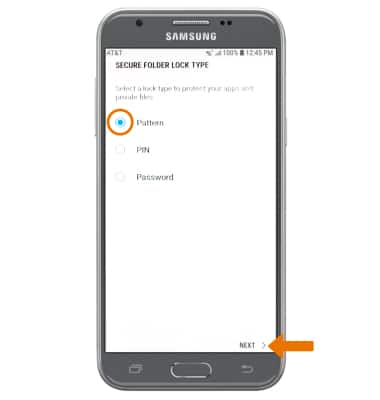
- Ingresa el patrón de bloqueo deseado, luego selecciona CONTINUE. Ingresa el patrón de bloqueo de nuevo, luego selecciona CONFIRM.
Importante: el dispositivo demorará un momento en crear tu Secure Folder.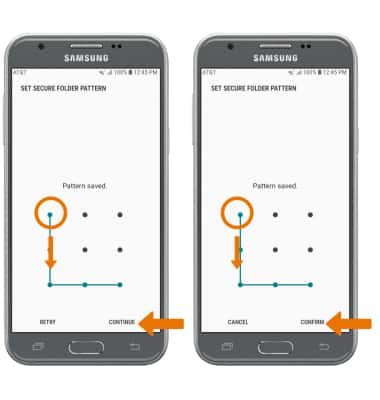
- ACCEDER A SECURE FOLDER: desde la pantalla principal, deslízate hacia arriba o abajo desde el centro de la pantalla para acceder a la bandeja Apps > selecciona la carpeta Samsung > aplicación Secure Folder.

- Ingresa tu patrón de bloqueo seguro.
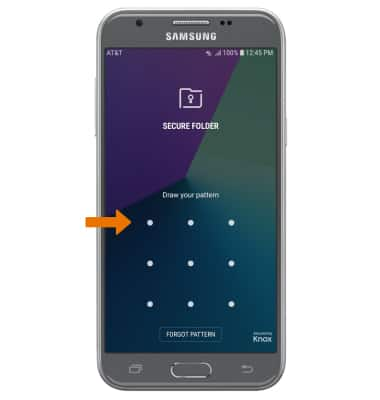
- USA SECURE FOLDER: desde la pantalla Secure Folder, selecciona Lock para bloquear la carpeta segura. Selecciona Add apps, luego selecciona las aplicaciones que quieres agregar a la carpeta segura. Selecciona Edit apps, luego selecciona la aplicación que deseas y sigue las indicaciones para editar.

- AGREGAR ARCHIVOS A LA CARPETA SEGURA: selecciona Add files. Navega hasta los archivos deseados y luego selecciona DONE.
Importante: también puedes agregar fotos a la aplicación Gallery. Mantén seleccionadas las imágenes deseadas > ícono Menu > Move to Secure Folder > ingresa tu código personal. Las imágenes que se han enviado a la carpeta segura ya no son visibles en la galería regular. Selecciona Secure Folder > Gallery para verlas.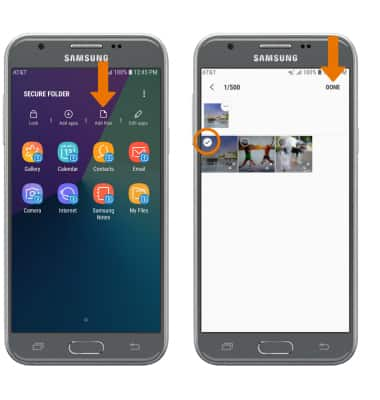
- OCULTAR CARPETA SEGURA: desliza la barra de notificaciones hacia abajo y selecciona el ícono Settings. Desplázate y selecciona Security.
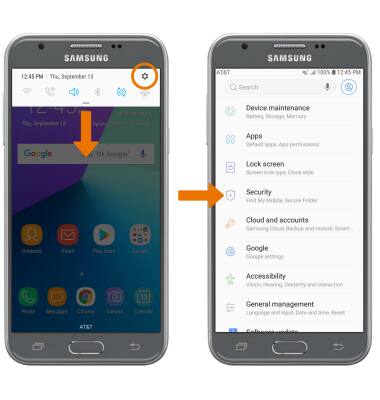
- Selecciona Secure Folder > ingresa el código personal > selecciona el botón Show Secure Folder > HIDE.